【深度学习】手把手教你使用 Auto DL 远程服务器连接 PyCharm
前言
文章性质:实操记录 💻
主要内容:主要记录了如何租用 Auto DL 服务器,以及如何在 PyCharm 中连接远程服务器。
相关文档:如何使用 Auto DL 远程服务器连接 PyCharm 运行代码 - 知乎
冷知识+1:小伙伴们不经意的 点赞 👍🏻 与 收藏 ? 可以让作者更有创作动力!?
目录
为什么需要租服务器?
当我使用自己的电脑跑 train.py 时,由下图可知,每个 Epoch 大概要花费 54 分钟左右,总共有 300 个 Epoch ...

一、租 Auto DL 服务器
1、租用服务器?
首先需要进入 Auto DL 官网,大家可以点击【这里】跳转哟!登录官网后,点击【算力市场】,租用配置合适的服务器。

2、查看服务器
租用服务器成功后,可以在【控制台】查看容器实例,此时界面显示的就是我们租用的服务器信息。

【说明】图中有两处框选,我们可以在左侧红框处 修改 Auto DL 镜像 ,而右侧红框则是 用于?SSH 登录的指令与密码 。
二、远程服务器连接 PyCharm
注意,我们使用的 PyCharm 必须是专业版本!关于如何安装与激活 PyCharm 专业版,大家可以参考这篇博客:【2023】PyCharm专业版安装教程(使用jetbrains toolbox管理;学生认证、学信网验证码申请)-CSDN博客文章浏览阅读9.5k次,点赞21次,收藏129次。JetBrains Toolbox 是 JetBrains 公司推出的一个桌面应用程序,用于集中管理和安装 JetBrains 的开发工具。“学信档案”是中国高等教育学生信息网(简称“学信网”)各类学生个人信息档案的总称,涉及全国高等教育学生信息数据库中各类学生的学籍、学历、招生录取、助学贷款等信息。首选“大学电子邮件地址”,如果失败(无法接受邮箱申请/收不到邮件)则改用“官方文件” 申请,需要等待审批(我等待两天收到的邮件)下载后,直接双击安装即可。默认安装好在C盘,建议安装后更改位置。_pycharm专业版https://blog.csdn.net/m0_63834988/article/details/128692959

1、配置 Python 解释器
在 File - Settings - Project 中打开 Python Interpreter 进行配置,点击 Add Interpreter 后选择 SSH 。
Step1 假设我们租用的服务器的登陆指令为 ssh -p 52804?root@region-9.autodl.pro ,则在 SSH connection?处选择 New 后填入:
- ?Host = region-9.autodl.pro
- ?Port = 52804
- ?Username = root
将 SSH 登陆指令对应填入后,点击 Next 进入下一步。?

Step2?输入?Auto DL 容器实例中给定的 SSH 登陆密码,点击?Next 进入下一步。
Step3?待加载完毕后,点击?Next 进入下一步。
Step4?若我们使用的是默认的 base 虚拟环境,则只在 Base interpreter 处选择 /root/miniconda3/bin/python3 即可。
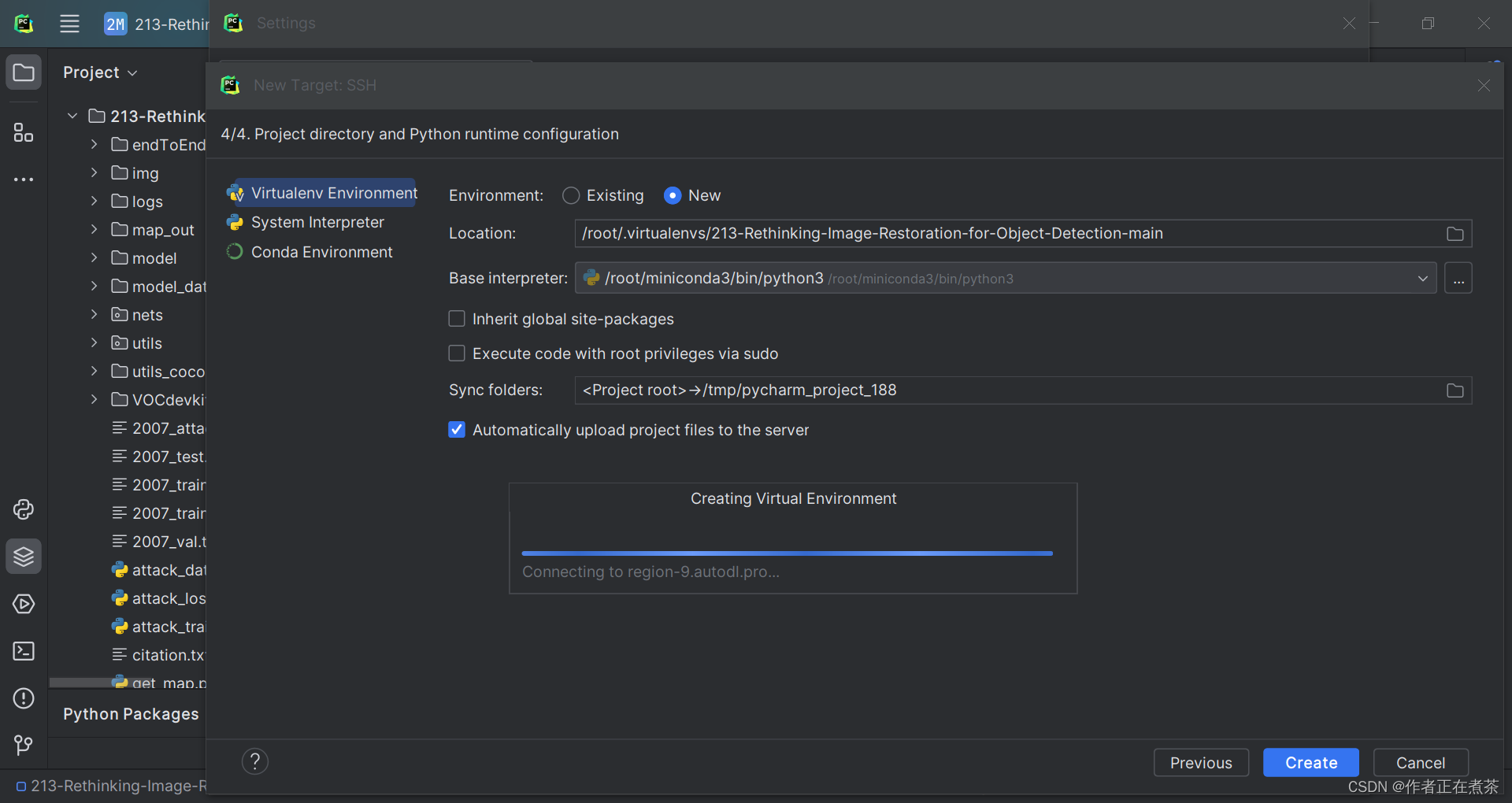
【彩蛋】若使用的是新建的虚拟环境,则 Python Interpreter 设置为 /root/miniconda3/envs/虚拟环境名/bin/python 。具体请参考下一篇文章。
2、查看虚拟环境配置
配置 Python 解释器后,我们可以在 Tools - Deployment - Configuration 中查看配置好的虚拟环境。

由下图可知,能在 Mappings 中查看 Local path 和 Deployment path 的设置是否正确, Deployment path 是项目文件保存在服务器中的位置。?
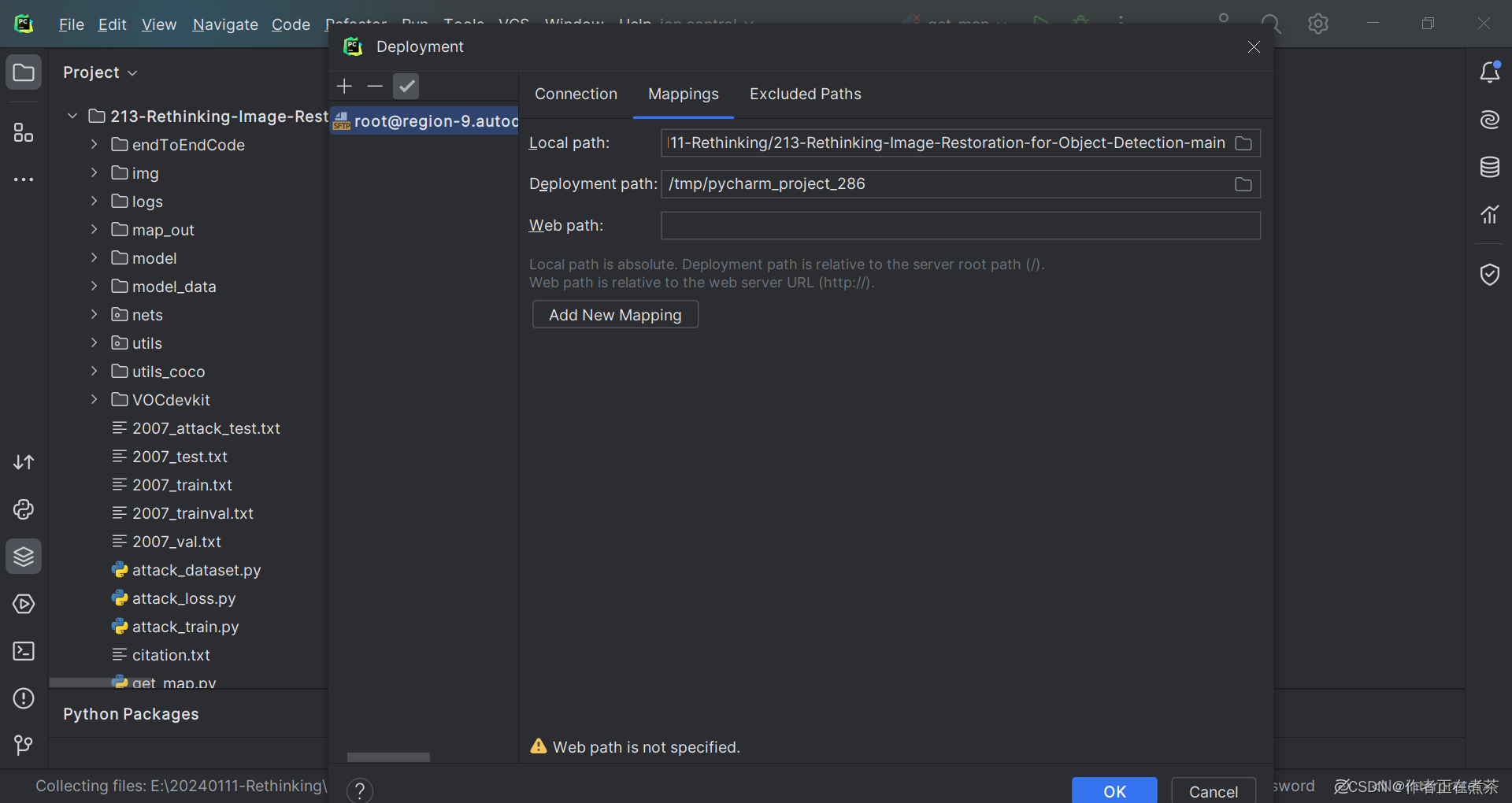
🎉 截至这里,Auto DL 远程服务器连接 PyCharm 的运行环境已经设置好啦~ 🎉
本文来自互联网用户投稿,该文观点仅代表作者本人,不代表本站立场。本站仅提供信息存储空间服务,不拥有所有权,不承担相关法律责任。 如若内容造成侵权/违法违规/事实不符,请联系我的编程经验分享网邮箱:chenni525@qq.com进行投诉反馈,一经查实,立即删除!
- Python教程
- 深入理解 MySQL 中的 HAVING 关键字和聚合函数
- Qt之QChar编码(1)
- MyBatis入门基础篇
- 用Python脚本实现FFmpeg批量转换
- Python圣诞树代码
- Python的环境搭建环境配置()
- 辞旧岁,赢新篇,创维汽车召开年度会议立足过去,展望未来
- 【ModelScope】部署一个属于自己的AI服务
- Yum(Yellowdog Updater Modified)命令大全详解
- java异常:Comparison method violates its general contract解决
- 研究生英语系列综合教程上
- Trinity软件对转录组进行无参比对教程
- LED恒流驱动芯片SM2188EN:满足LED灯具出口欧盟所需的ERP能效认证标准和要求
- 增强客户获取能力:探索 B 端影片行销的影响